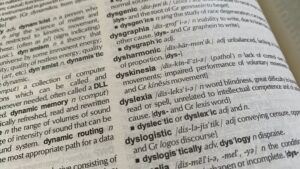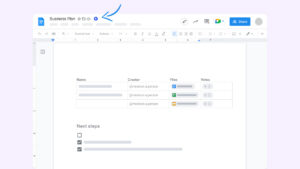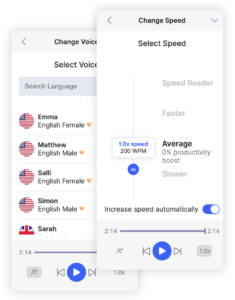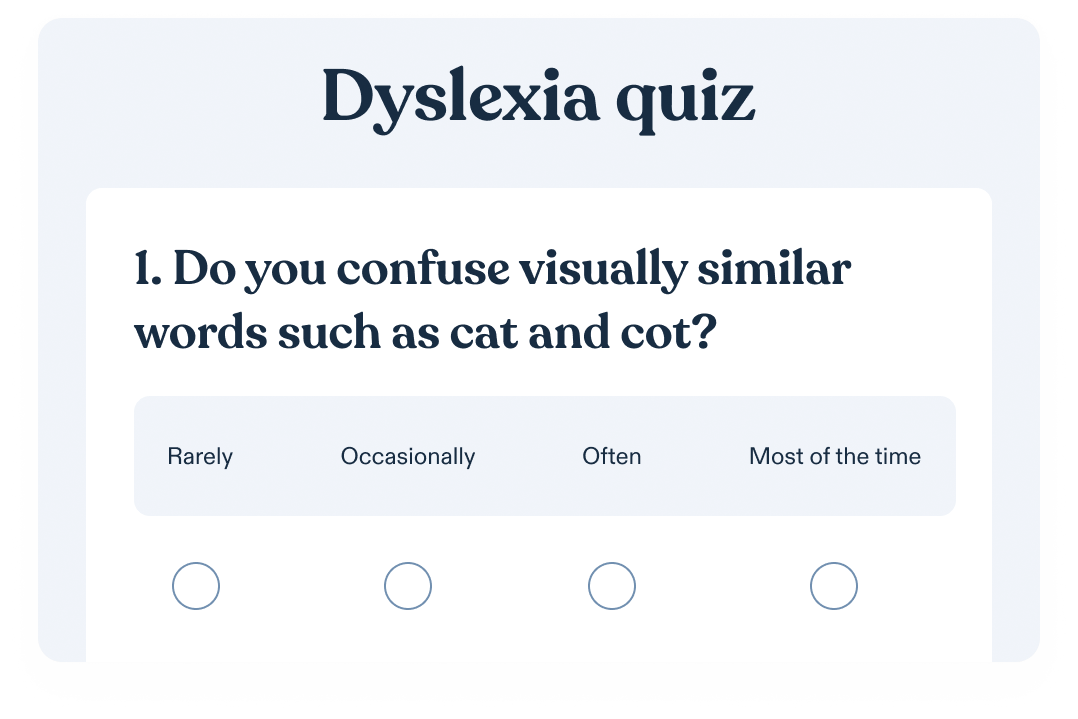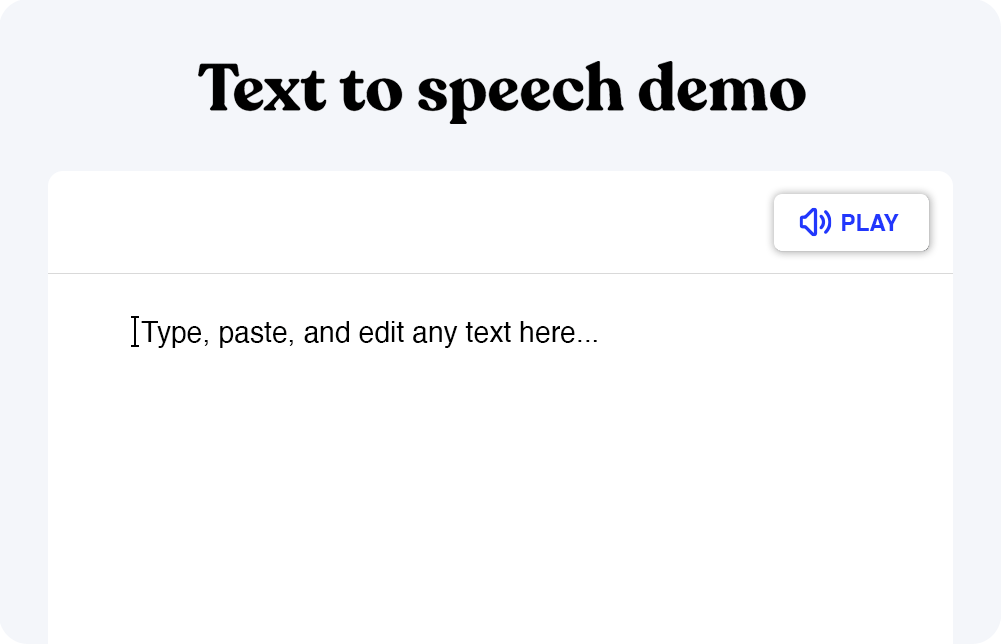如何让你的PDF大声读出来
你是否在寻找一种方法,让你的PDF大声读给你听?Adobe Reader是一个流行的程序,因为它可以帮助你清楚地打印你的文件-然而,PDF文件 可能不时地有一些可访问性问题。这就是为什么你可能正在寻找一个可以为你读出PDF文件的TTS程序。如何才能激活朗读?看看下面的几个提示吧。
安卓设备
如果你正在寻找可以帮助你在安卓设备上阅读PDF文件或网页的程序,有很多选择。手机上有一个原生的文本到语音的应用程序。进入你的设置,找到辅助功能部分,然后选择文本到语音选项。从那里,当你有想要阅读的东西时,你可以切换到 “选择说话 “选项,包括PDF文件。然而,原生的安卓TTS工具是有限的,而且听起来是机器人的声音,所以你可能想看看其他地方。
还有一些其他的TTS应用程序可以帮助你。它们包括。
电子阅读器Prestigio
这已经成为一个流行的程序,因为它是多语言的,并且有一个容易处理的用户界面。你可以在这个应用程序上阅读PDF文件,但将你的其他文件转换为PDF文件可能需要一段时间。它还包含广告,你需要剪掉这些广告,但它允许你在多个云账户中同步你的设备。
自然阅读者
Natural Reader是一个在安卓设备上阅读PDF文件的流行程序。这是一个可以让你获得很多语音的程序,可以阅读你的PDF文件,但界面可能有点笨拙。如果你需要从免费版本升级到高级版本,它也可能很昂贵。免费版本不能让你使用它的许多功能。
演讲中心
Speech Central是一个为有视觉问题的人设计的应用程序。它可以使用蓝牙处理PDF文件,以及众多其他文件类型。它可以处理PDF文件,但它是为有视觉障碍的人设计的,这意味着根据你的需要,它可能很难使用。
讲话
Speechify是一个可以轻松地从当前页读到文件结尾的程序。它可以处理PDF文件、微软Word文档、网页和众多其他文件类型。你可以自定义阅读速度并改变声音以满足你的需要。当文本在你面前读出时,你还可以高亮显示,使你更容易扩大你的词汇量。Speechify有完全免费的版本和高级版本,这两个版本都有许多奇妙的文本转语音功能。你可以很容易地在Google Play商店找到Speechify,但它也将在许多设备和操作系统上工作。由于这些原因,如果你需要一个Android的PDF阅读器,Speechify是最好的选择。
苹果手机
如果你需要一个能在iPhone或iPad上阅读Adobe Acrobat文件的程序,你需要一个能处理iOS的程序。在iPhone上有一个本地程序。你所需要做的就是进入设置,可访问性,然后点击口语内容。你可以用这个程序来阅读屏幕上的文字,但你可能有更好的运气来使用更强大的应用程序。
一些顶级选项包括。
语音读梦器
这是一个可以帮助你把你的PDF文件转换为语音文件的程序。该程序可以处理27种语言,并配有36种声音。它可以处理很多文件类型,包括PDF文件,但它的使用成本可能很高。
vBookz PDF语音阅读器
如果你需要一个程序,可以轻松地阅读你的文件,那么这个PDF语音阅读器可以帮助你。用户界面非常直观,但声音不是那么逼真。你可能会觉得你在听一个机器人说话,这就是为什么你可能想用一个可定制声音的程序来代替。
讲话
最后,如果你需要一个可以为你阅读PDF文件的iOS程序,Speechify再次成为最佳选择。它比App Store中的其他文本转语音应用程序更好,你可以从Google Drive、Dropbox或你的PDF文件存储的任何地方取出文件,并使用Speechify阅读它们。它是目前最顶尖的文本转语音应用程序之一,而且OCR功能也很出色。基于这些原因,你应该使用Speechify来帮助你在iPhone上阅读PDF文件。
Macs
如果你需要一个来自应用商店的程序,可以帮助你在Mac上阅读,有几个选择。它们包括
- 本土语音阅读器。三是Mac电脑上的一个程序,可以向你阅读PDF和ePub文件。你只需要打开你的文件,选择编辑按钮,然后让程序开始和你说话。它听起来并不栩栩如生,但它很容易使用。
- 讲话。Speechify可以处理许多文件类型。你甚至不需要把PDF文件转换成不同的文件类型,就能听到它的朗读。你还可以在Speechify的过程中提高阅读速度,帮助你在这个过程中节省时间。使用Speechify来控制您的文件的阅读速度。
Windows设备
你的Windows设备上的一些选项包括。
- 原生语音阅读。如果你的Windows设备上有Adobe Reader,你可以用CTRL SHIFT Y要求它向你阅读。语音不是最好的选择,但它是在Windows电脑上阅读文件的一个简单方法。
- Speechify。你可能最好使用Speechify来阅读文件。它可以轻松地处理Windows操作系统,你甚至可以从你的云存储区拉出PDF文件,要求Speechify为你阅读。没有比Speechify更简单的了,它也有很多可定制的声音和几十种语言的自然声音。
在线
如果你想上网让人读你的PDF文件,你需要使用Speechify来帮助你。通过Wi-Fi,你可以直接进入网站。然后,你可以打开你的PDF文本文件,复制整个文件,并把它放在文本框中。然后,你可以点击按钮,让Speechify为你阅读文件。你甚至可以获得很多不同的声音,让你定制你的听觉体验,以满足你的需求。你甚至可能想保存音频文件,以便你以后可以听。不难看出为什么Speechify是一个受欢迎的PDF文件的在线阅读选项。
在Chrome中
如果你有谷歌浏览器,那么你可能想使用与生俱来的谷歌浏览器阅读器来为你阅读谷歌文档和PDF文件。这不一定是免费的,因为价格取决于你每个月阅读的字符数。
这就是为什么你应该使用Speechify提供的Chrome扩展来代替。Speechify可以通过谷歌浏览器处理几乎所有的文件类型,使其成为一个多功能的选择。使用Speechify来控制PDF文件读给你听时的音调、语气、音量等等。